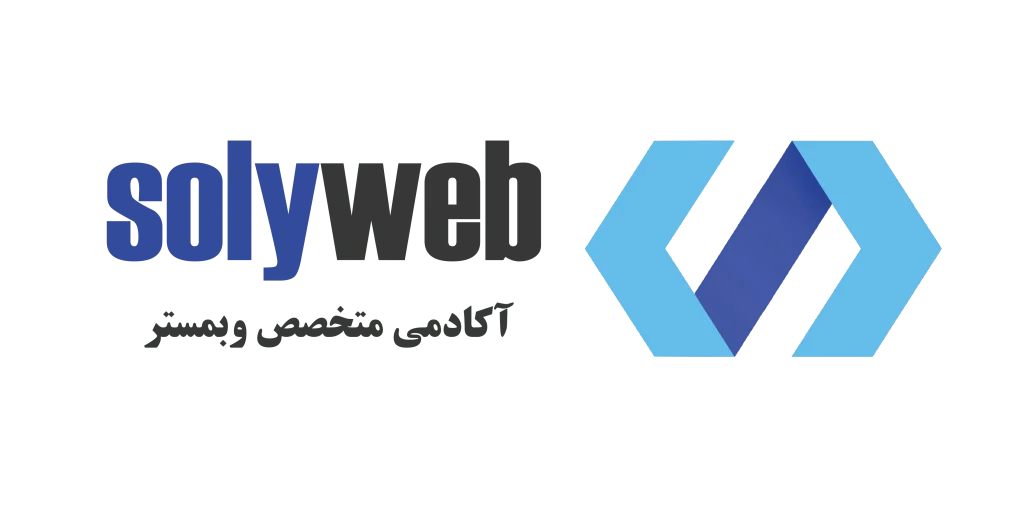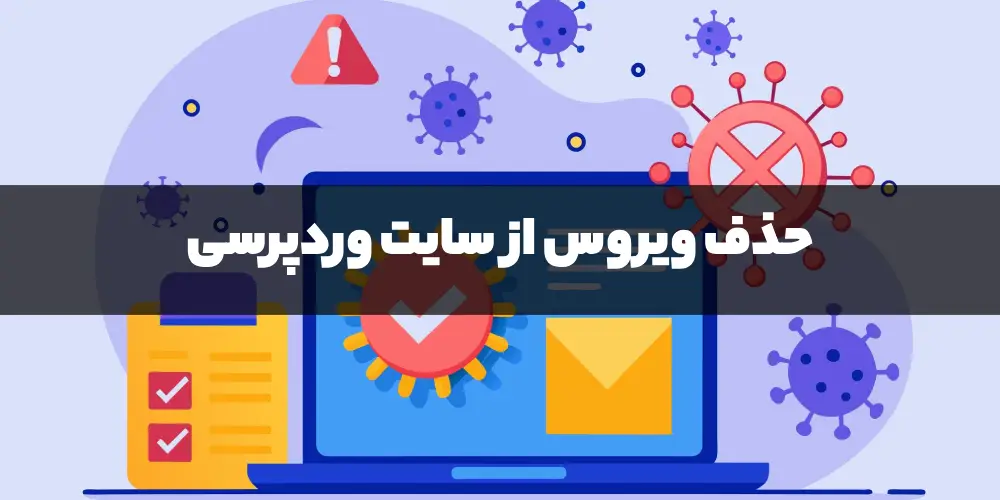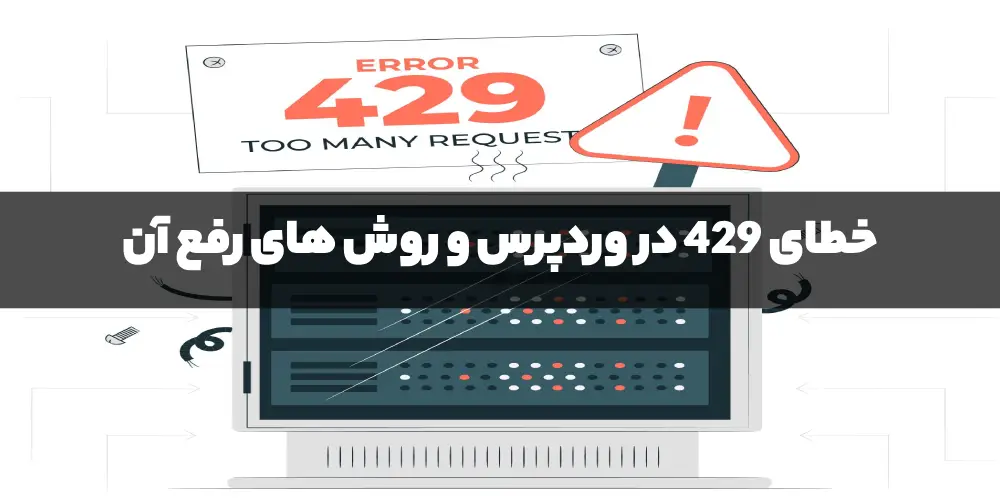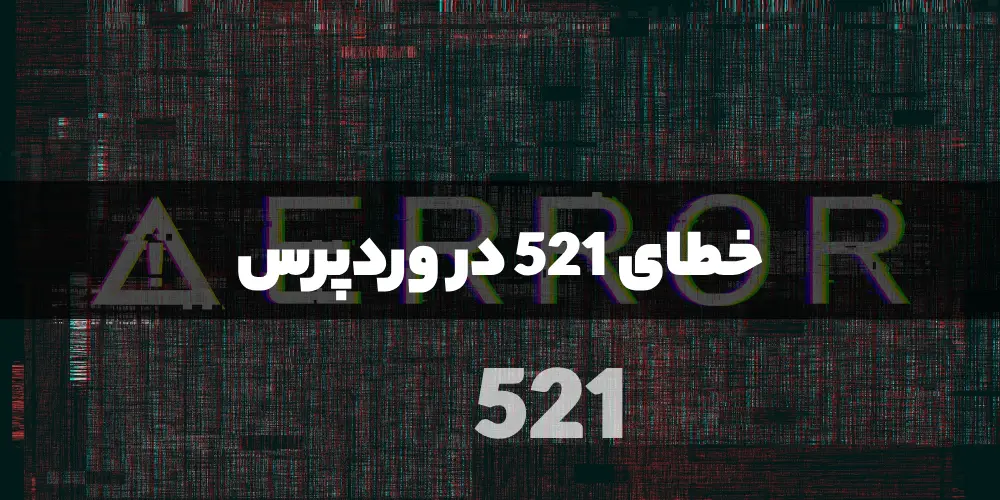حذف ویروس از سایت وردپرسی چیست؟
حذف ویروس از سایت وردپرسی یکی از چالشهایی است که بسیاری از مدیران وب سایت با آن روبهرو میشوند. ویروسها معمولاً از طریق آسیبپذیریها یا نقاط ضعف در اجزای مختلف سیستم مدیریت محتوا (CMS) مانند وردپرس به سایتها نفوذ مییابند. این ویروسها میتوانند اطلاعات حساس کاربران را دزدیده، صفحات را هدایت کرده یا حتی سایت را به صورت کامل کنترل کنند.
نشانههای ویروسی شدن سایت وردپرسی:
نشانههای ویروسی شدن سایت وردپرسی میتوانند ناخواسته و ناگهانی ظاهر شوند، نشان از نفوذ افراد غیرمجاز به سیستم دارند، و معمولاً ناشی از اضافه کردن کدهای مخرب به سایت توسط نفوذ کنندگان هستند. بیایید این نشانهها را به شیوهای کاملتر و تخصصیتر بررسی کنیم:
- نمایش حروف ژاپنی یا کاراکترهای غیرمعمول در نتایج گوگل: این مورد ممکن است ناشی از افزودن کدهای مخرب به صفحات سایت باشد که توسط نفوذ کنندهها اضافه شدهاند. این کدها به طور معمول باعث نمایش محتوای غیرمعمول در نتایج جستجوی گوگل میشوند که میتواند به تغییرات ناخواسته در متن و عناوین صفحات سایت منجر شود.
- افت ناگهانی در نتایج سرچ کنسول: وقوع این مورد میتواند نشان دهنده ویروسی شدن سایت باشد، زیرا نفوذ کنندهها ممکن است تغییراتی در ساختار یا محتوای سایت اعمال کنند که منجر به کاهش ترافیک سایت و یا مشکلات در نمایش آن در سرچ کنسول شود.
- هشدار مرورگرها و نمایش پیام “The site ahead contains malware”: وقوع این مورد ممکن است به علت شناسایی مرورگرها از وجود محتوای مخرب در سایت باشد. این نشانگر است که سایت ممکن است تحت تاثیر ویروسهایی باشد که ممکن است به کاربران آسیب بزنند.
- ریدایرکت سایت به آدرسهای ناشناس: این اتفاق میتواند ناشی از نفوذ کنندهها باشد که اقدام به تغییر مسیرهای سایت و هدایت کاربران به آدرسهای مخرب یا ناشناس میکنند. این ریدایرکتها معمولاً به منظور جعلی شدن ترافیک و یا انتقال کاربران به سایتهای مخرب انجام میشوند.
با توجه به این نشانهها، اقدام به بررسی دقیق و پیگیری امور امنیتی سایت وردپرسی بسیار حیاتی است تا از ویروسی شدن و نفوذ افراد غیرمجاز جلوگیری شود و از سلامت و امنیت سایت محافظت گردد.
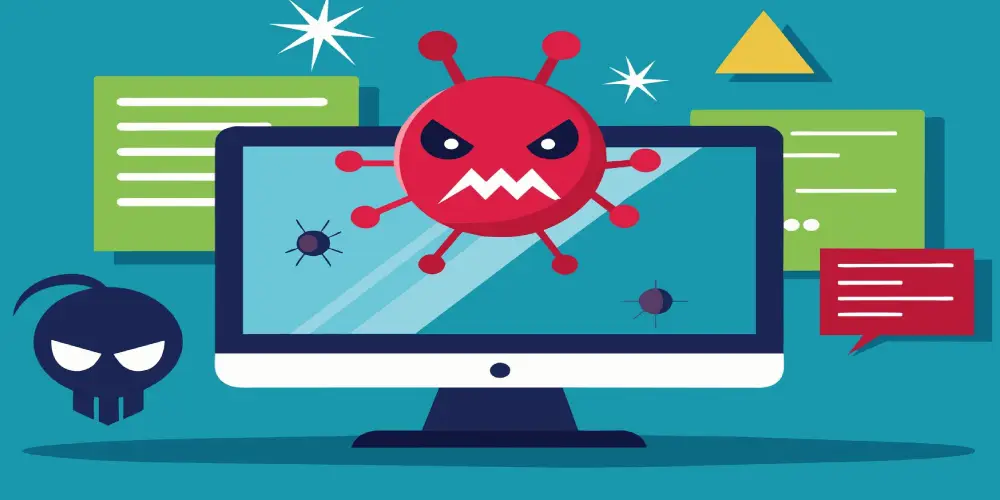
راهنمای جامع پاکسازی ویروس از سایت وردپرسی:
ویروسی شدن سایت وردپرسی میتواند به شدت بر عملکرد و اعتبار سایت شما تاثیر بگذارد. در این راهنما، مراحل جامع و تخصصی برای پاکسازی سایت وردپرسی آلوده به ویروس به صورت دستی توضیح داده شده است.
- قرار دادن وبسایت روی حالت Maintenance Mode:
ابتدا، سایت خود را در حالت Maintenance قرار دهید تا کاربران متوجه شوند که سایت شما در حال بهروزرسانی است. این کار را میتوانید با استفاده از پلاگین WP Maintenance Mode and Coming Soon انجام دهید. پس از نصب پلاگین، وارد تنظیمات آن شوید، از بخش Status گزینه Active را انتخاب کرده و تنظیمات را ذخیره کنید. این کار از بازدید کاربران در حین فرآیند پاکسازی جلوگیری میکند.
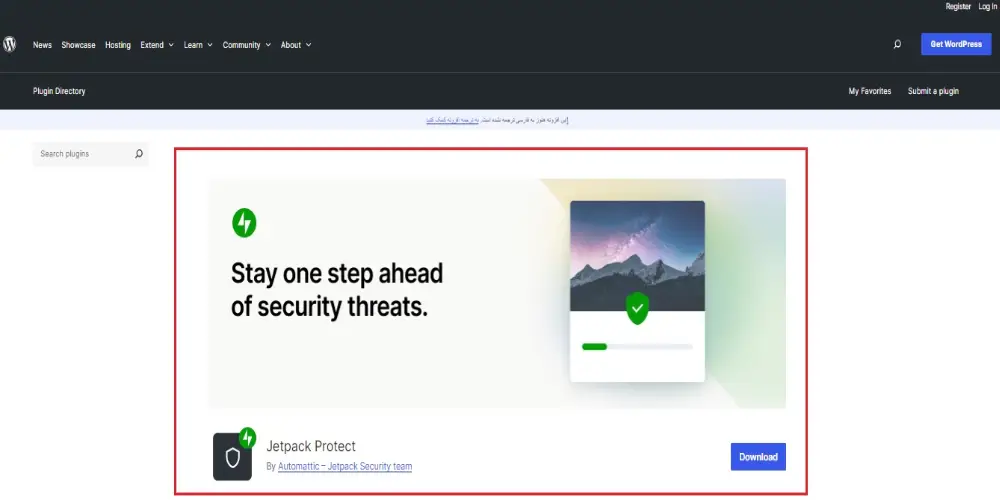
- گرفتن بکاپ از اطلاعات وبسایت و دیتابیس:
قبل از هرگونه تغییر، از کل اطلاعات وبسایت و دیتابیس خود بکاپ تهیه کنید. این کار تضمین میکند که در صورت بروز هرگونه مشکل، میتوانید اطلاعات را بازیابی کنید. برای بکاپگیری، میتوانید از پلاگینهایی مانند Jetbackup استفاده کنید که امکانات رایگانی نیز دارند. اگر نمیخواهید از پلاگینها استفاده کنید، میتوانید از پروتکلهای FTP و ابزار PhpMyAdmin برای بکاپگیری دستی استفاده کنید.
- شناسایی ویروسهای روی سایت:
اکنون باید به دنبال ویروسها در کدهای وبسایت، پایگاه داده و فایلهای سایت بگردید. این کار نیازمند دانش بالایی در زمینه امنیت وب و برنامهنویسی است. به دنبال کدهای مشکوک در فایلهای PHP بگردید و دستورات مخرب را شناسایی کنید. همچنین، به دنبال خطوطی که با Script= یا iframe src=URL شروع میشوند باشید و آنها را بررسی کنید.
- جایگزین کردن فایلها:
برای حذف ویروس از سایت، باید فایلهای اصلی وردپرس را با فایلهای سالم جایگزین کنید. نسخه جدید وردپرس را از سایت WordPress.org دانلود و استخراج کنید. تمامی فایلها به جز wp-content و wp-config.php را حذف کنید و فایلهای جدید را جایگزین کنید. فایل فشرده جدید وردپرس را آپلود و استخراج کنید و مطمئن شوید که هسته اصلی وردپرس با فایلهای سالم جایگزین شده است.
- حذف کدهای مخرب از فایل wp-config.php:
فایل wp-config.php را با دقت بررسی کنید و کدهای مخرب را حذف کنید. این فایل را با یک فایل جدید و مطمئن مقایسه کنید و اطلاعات مربوط به نام پایگاه داده و سایر تنظیمات را تطبیق دهید. پس از انجام تغییرات لازم، فایل اصلاح شده را ذخیره کنید.
- شناسایی و حذف Backdoorها:
هکرها معمولاً بعد از نفوذ به سایت، یک راه نفوذ پشتیبان (Backdoor) برای دسترسی مجدد ایجاد میکنند. این Backdoorها معمولاً در فولدرهای wp-content/upload، wp-content/plugin و wp-content/themes قرار دارند. به دنبال توابع PHP مشکوک مانند eval، exec، assert، base64، system، str_rot13، stripslashes، gzuncompress و move_uploaded_file بگردید و آنها را حذف کنید. هرچند این توابع ممکن است به طور معمولی هم استفاده شوند، اما در زمینههای خاصی میتوانند نشانههای وجود Backdoor باشند.
هشدار مهم:
اگر دانش کافی در زمینه امنیت وب سایت و برنامهنویسی ندارید، توصیه میشود به صورت دستی به حذف و ویروسیابی وردپرس نپردازید. در غیر این صورت، ممکن است اطلاعات ارزشمند وبسایتتان را برای همیشه از دست بدهید. در چنین مواردی، بهتر است از یک متخصص امنیت کمک بگیرید.
استفاده از پلاگینهای رایگان برای حذف ویروس از سایت وردپرسی:
پلاگینها و وبسایتهای مختلفی وجود دارند که میتوانند وبسایت وردپرسی شما را بررسی کرده و گزارش دهند که آیا وبسایتتان آلوده به ویروس یا بدافزار شده است یا نه. یکی از بهترین پلاگینها برای این منظور، Jetpack Protect است. این پلاگین به صورت خودکار وبسایت شما را برای بیش از ۲۸۷۰۰ نوع آسیب مختلف بررسی میکند و توصیههایی برای ایمنسازی وبسایت ارائه میدهد. یکی از مزایای بزرگ Jetpack Protect این است که نیاز به تنظیمات خاص و پیچیدهای ندارد. تنها با فعالسازی آن، میتوانید مطمئن باشید که به محض شناسایی ویروس یا بدافزار، به شما اخطار داده میشود.این افزونه به صورت رایگان در مخزن وردپرس موجود است و دارای 700 هزار نصب فعال و دارای به روز رسانی یک ماه پیش است.
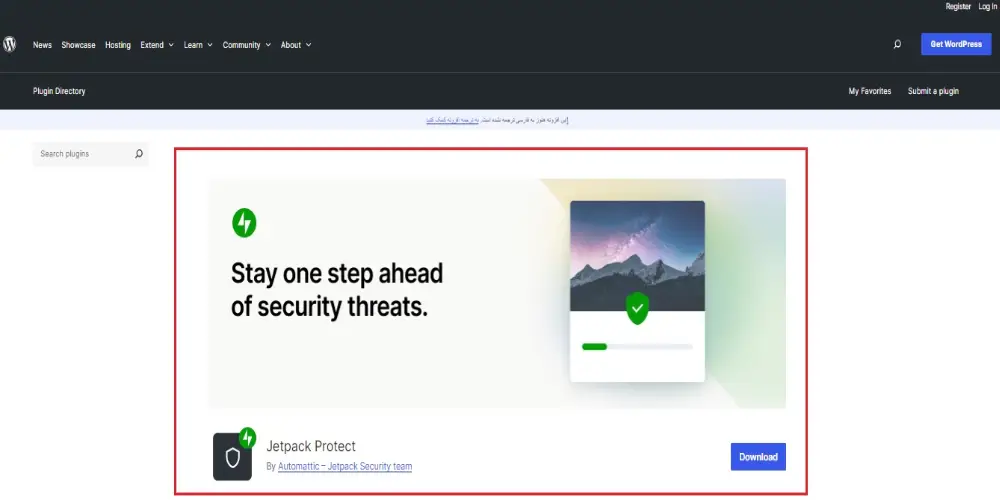
- بررسی سایت وردپرسی از نظر آلودگی به ویروس:
برای بررسی سایت خود با استفاده از Jetpack Protect، ابتدا به داشبورد وردپرس خود وارد شوید و مراحل زیر را دنبال کنید:
نصب و فعالسازی افزونه Jetpack Protect:
- به منوی پلاگینها در پیشخوان وردپرس بروید و روی “افزودن جدید” کلیک کنید.
- Jetpack Protect را جستجو کنید و آن را نصب و فعال کنید.
- فعالسازی نسخه پولی (اختیاری):
اگر قصد دارید از امکانات پیشرفتهتر Jetpack Protect مانند Jetpack Scan استفاده کنید، نسخه پولی آن را خریداری و فعال کنید. این نسخه امکان پاکسازی سایت آلوده به ویروس تنها با یک کلیک و محافظت شبانهروزی با فایروال قدرتمند WAF را فراهم میکند.
انجام اسکن سایت:
- به تنظیمات Jetpack Protect در پیشخوان وردپرس بروید و روی دکمه “Scan Now” کلیک کنید.
- پلاگین به سرعت سایت شما را اسکن کرده و بررسی میکند که آیا ویروسی در سایت وجود دارد یا خیر.
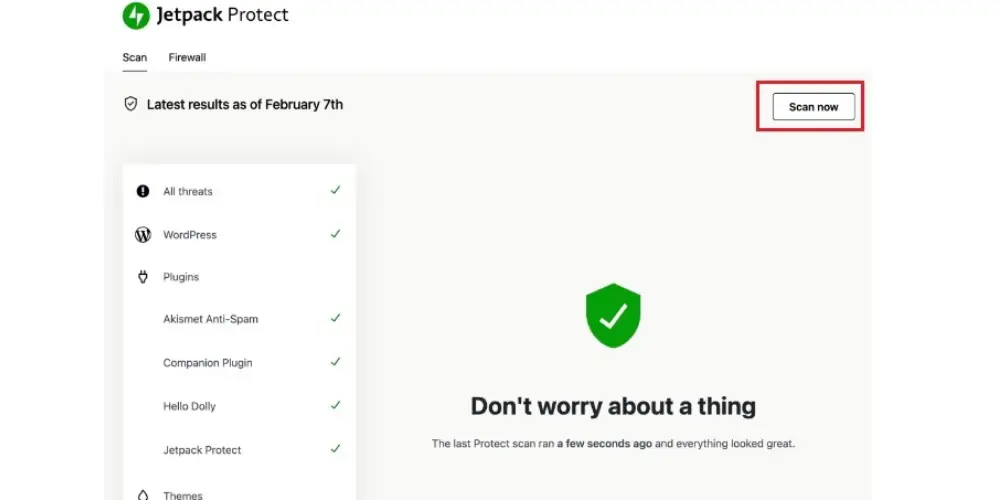
- حذف ویروس از سایت وردپرسی:
در صورت شناسایی ویروس یا بدافزار، مراحل زیر را دنبال کنید:
نمایش نتایج اسکن:
- پس از اتمام اسکن، اگر سایت شما عاری از ویروس باشد، پیام “No threats found” را مشاهده خواهید کرد.
- اگر ویروسی در سایت شما شناسایی شود، لیستی از مشکلات امنیتی و ویروسها به شما نمایش داده میشود.
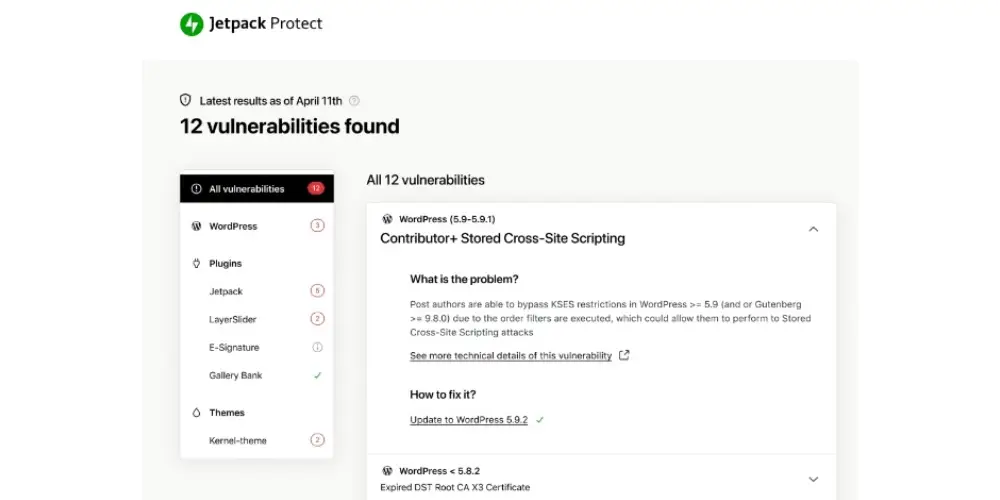
حذف تهدیدات:
در صورتی که ویروسی شناسایی شده است، روی دکمه “Remove Threat” کلیک کنید.
Jetpack Protect به صورت خودکار ویروسها و بدافزارهای شناسایی شده را از سایت شما حذف میکند.
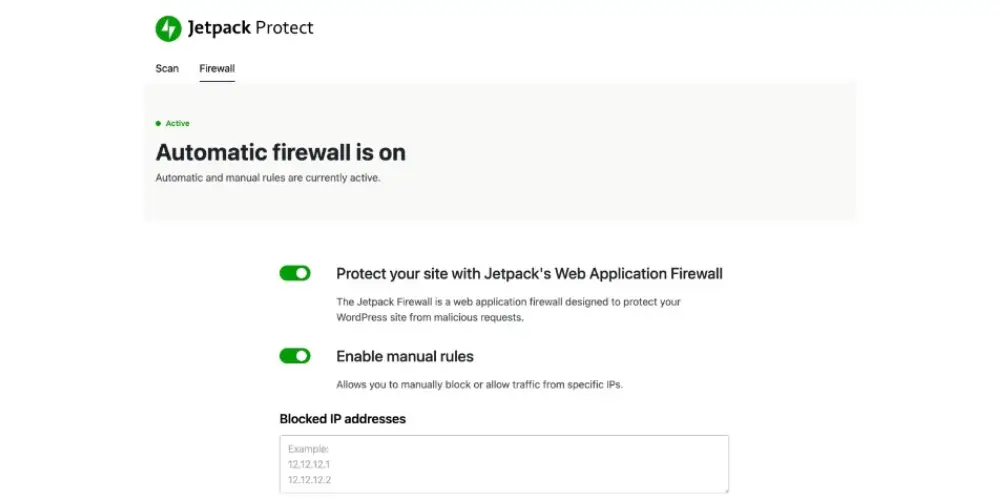
- حذف هشدارهای بدافزار از سایت:
گاهی اوقات گوگل نیز متوجه ویروسی شدن سایت شما میشود و به بازدیدکنندگان پیغام هشداری میدهد که وبسایتتان ایمن نیست. این موضوع میتواند تاثیر منفی بر روی برند شما داشته باشد. پس از حذف ویروسها از سایت، باید هشدارهای بدافزار گوگل را نیز حذف کنید:
- به سرچ کنسول گوگل وارد شوید و آدرس سایت خود را قرار بدهید.
- به بخش “Security Issues” در منوی سرچ کنسول بروید.
- تمامی پیغامهای خطای امنیتی درج شده را بررسی کنید.
- پس از رفع تمامی مشکلات امنیتی، گزینه “I have fixed these issues” را علامتگذاری کنید.
- روی دکمه “Request a Review” کلیک کنید.
بررسی توسط گوگل:
گوگل سایت شما را مجدداً بررسی میکند تا اطمینان حاصل کند که تمامی مشکلات امنیتی برطرف شدهاند.
اگر همه مشکلات حل شده باشند، هشدارهای امنیتی گوگل برای بازدیدکنندگان شما حذف میشود.
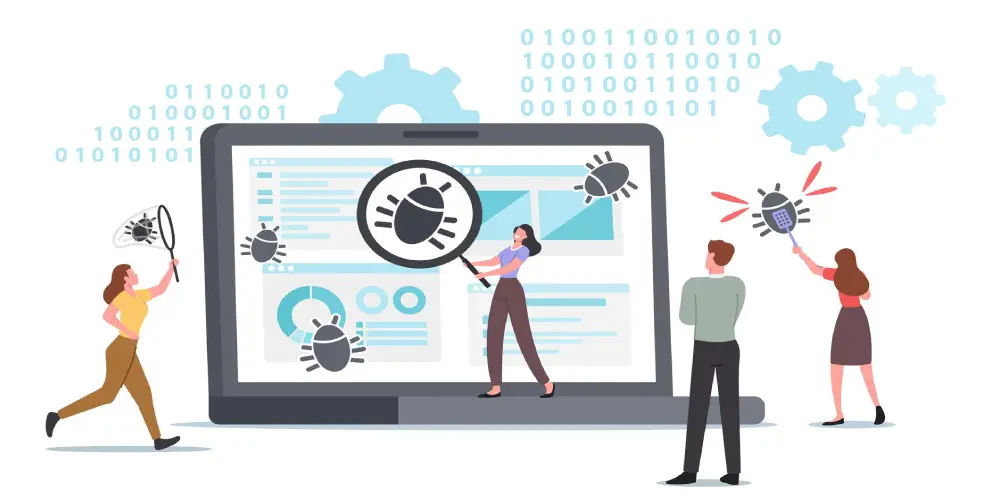
در نهایت:
ویروسی شدن وبسایتهای وردپرسی یک مشکل شایع و ناخوشایند است که میتواند به شدت بر عملکرد و اعتبار سایت شما تاثیر بگذارد. با این حال، با شناخت علائم و حذف ویروس از سایت وردپرسی، میتوان این مشکل را به طور موثر مدیریت و برطرف کرد.